Microsoft Entra SSO と Cisco Expressway の統合
この記事では、Cisco Expressway を Microsoft Entra ID と統合する方法について学習します。 Cisco Expressway は、IP テレフォニー システムの通話制御と関連機能を提供するアプリケーション スイートで、メディア フローがある場合メディア品質分析用のツールも提供します。 Cisco Expressway を Microsoft Entra ID と統合すると、次のことができます。
- Cisco Expressway にアクセスできるユーザーを Microsoft Entra ID で制御する。
- ユーザーが自分の Microsoft Entra アカウントを使って Cisco Expressway に自動的にサインインできるようにする。
- 1 つの場所でアカウントを管理します。
テスト環境で Cisco Expressway 用の Microsoft Entra シングル サインオンを構成してテストします。 Cisco Expressway は、SP initiated シングル サインオンをサポートします。
前提条件
Microsoft Entra ID を Cisco Expressway と統合するには、次のものが必要です。
- Microsoft Entra ユーザー アカウント。 まだアカウントがない場合は、無料でアカウントを作成することができます。
- アプリケーション管理者ロール、クラウド アプリケーション管理者ロール、またはアプリケーション所有者ロールのいずれか。
- Microsoft Entra サブスクリプション。 サブスクリプションがない場合は、無料アカウントを取得できます。
- Cisco Expressway でのシングル サインオン (SSO) が有効なサブスクリプション。
アプリケーションを追加してテスト ユーザーを割り当てる
シングル サインオンの構成プロセスを開始する前に、Microsoft Entra ギャラリーから Cisco Expressway アプリケーションを追加する必要があります。 アプリケーションに割り当て、シングル サインオン構成をテストするには、テスト ユーザー アカウントが必要です。
Microsoft Entra ギャラリーから Cisco Expressway を追加する
Microsoft Entra アプリケーション ギャラリーから Cisco Expressway を追加して、Cisco Expressway でシングル サインオンを構成します。 ギャラリーからアプリケーションを追加する方法の詳細については、クイック スタート: ギャラリーからのアプリケーションの追加に関する記事を参照してください。
Microsoft Entra テスト ユーザーを作成して割り当てる
「ユーザー アカウントを作成して割り当てる」の記事のガイドラインに従って、B.Simon というテスト ユーザー アカウントを作成します。
または、Enterprise App Configuration ウィザードを使用することもできます。 このウィザードでは、テナントへのアプリケーションの追加、アプリへのユーザーとグループの追加、ロールの割り当てができます。 このウィザードには、シングル サインオン構成ウィンドウへのリンクも表示されます。 Microsoft 365 ウィザードの詳細をご覧ください。
Microsoft Entra SSO の構成
Microsoft Entra シングル サインオンを有効にするには、次の手順を行います。
クラウド アプリケーション管理者以上として Microsoft Entra 管理センターにサインインします。
[ID]>[アプリケーション]>[エンタープライズ アプリケーション]>[Cisco Expressway]>[シングル サインオン] の順に移動します。
[シングル サインオン方式の選択] ページで、 [SAML] を選択します。
[SAML でシングル サインオンをセットアップします] ページで、 [基本的な SAML 構成] の鉛筆アイコンを選択して設定を編集します。

[基本的な SAML 構成] セクションで、サービス プロバイダー メタデータ ファイルがある場合は、次の手順に従います。
a. [メタデータ ファイルをアップロードします] をクリックします。

b. フォルダー ロゴをクリックしてメタデータ ファイルを選択し、 [アップロード] をクリックします。
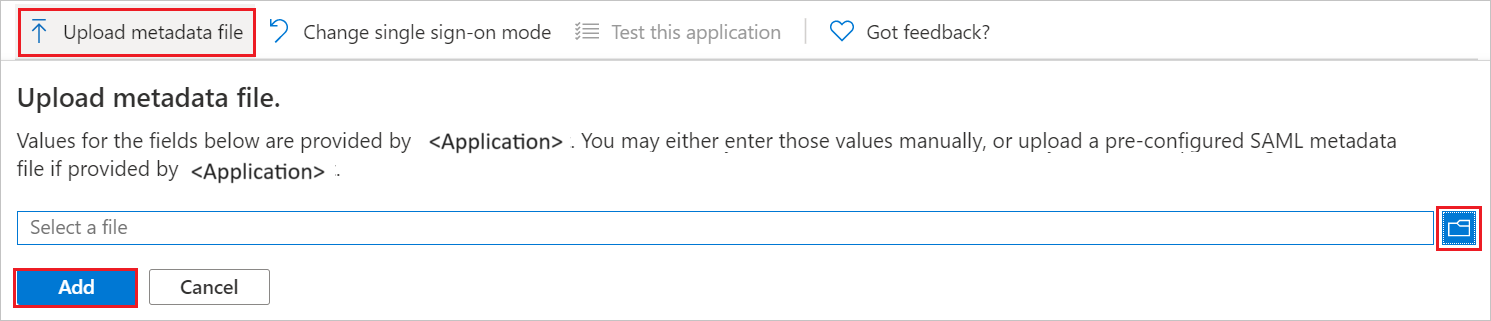
c. メタデータ ファイルが正常にアップロードされると、識別子と応答 URL の値が、[基本的な SAML 構成] セクションに自動的に設定されます。
注意
Cisco Expressway のサポート チームからサービス プロバイダー メタデータ ファイルを受け取ります。 識別子と応答 URL の値が自動的に設定されない場合は、要件に応じて手動で値を入力してください。
Cisco Expressway アプリケーションでは特定の形式の SAML アサーションを使用するため、カスタム属性のマッピングを SAML トークン属性の構成に追加する必要があります。 次のスクリーンショットには、既定の属性一覧が示されています。

さらに、Cisco Expressway アプリケーションではいくつかの追加の属性が SAML 応答で返されます。それらの属性を次に示します。 これらの属性も値が事前に設定されますが、要件に従ってそれらの値を確認することができます。
名前 ソース属性 uid user.onpremisessamaccountname [SAML によるシングル サインオンのセットアップ] ページの [SAML 署名証明書] セクションで、[フェデレーション メタデータ XML] を探して [ダウンロード] を選択し、証明書をダウンロードして、お使いのコンピューターに保存します。

[Cisco Expressway の設定] セクションで、要件に基づいて適切な URL をコピーします。

Cisco Expressway の SSO を構成する
Cisco Expressway 側でシングル サインオンを構成するには、ダウンロードしたフェデレーション メタデータ XML と、アプリケーション構成からコピーした適切な URL を Cisco Expressway サポート チームに送信する必要があります。 サポート チームはこれを設定して、SAML SSO 接続が両方の側で正しく設定されるようにします。
Cisco Expressway のテスト ユーザーを作成する
このセクションでは、Cisco Expressway で Britta Simon というユーザーを作成します。 Cisco Expressway のサポート チームと協力して、Cisco Expressway プラットフォームにユーザーを追加してください。 シングル サインオンを使用する前に、ユーザーを作成し、有効化する必要があります。
SSO のテスト
このセクションでは、次のオプションを使用して Microsoft Entra のシングル サインオン構成をテストします。
[このアプリケーションをテストします] を選ぶと、ログイン フローを開始できる Cisco Expressway のサインオン URL にリダイレクトされます。
Cisco Expressway のサインオン URL に直接移動し、そこからログイン フローを開始します。
Microsoft マイ アプリを使用することができます。 マイ アプリの [Cisco Expressway] タイルをクリックすると、Cisco Expressway のサインオン URL にリダイレクトされます。 詳細については、「Microsoft Entra のマイ アプリ」を参照してください。
その他のリソース
次のステップ
Cisco Expressway を構成後、組織の機密データの流出と侵入をリアルタイムで防止するセッション制御を適用できます。 セッション制御は、条件付きアクセスを拡張したものです。 Microsoft Cloud App Security でセッション制御を強制する方法をご覧ください。